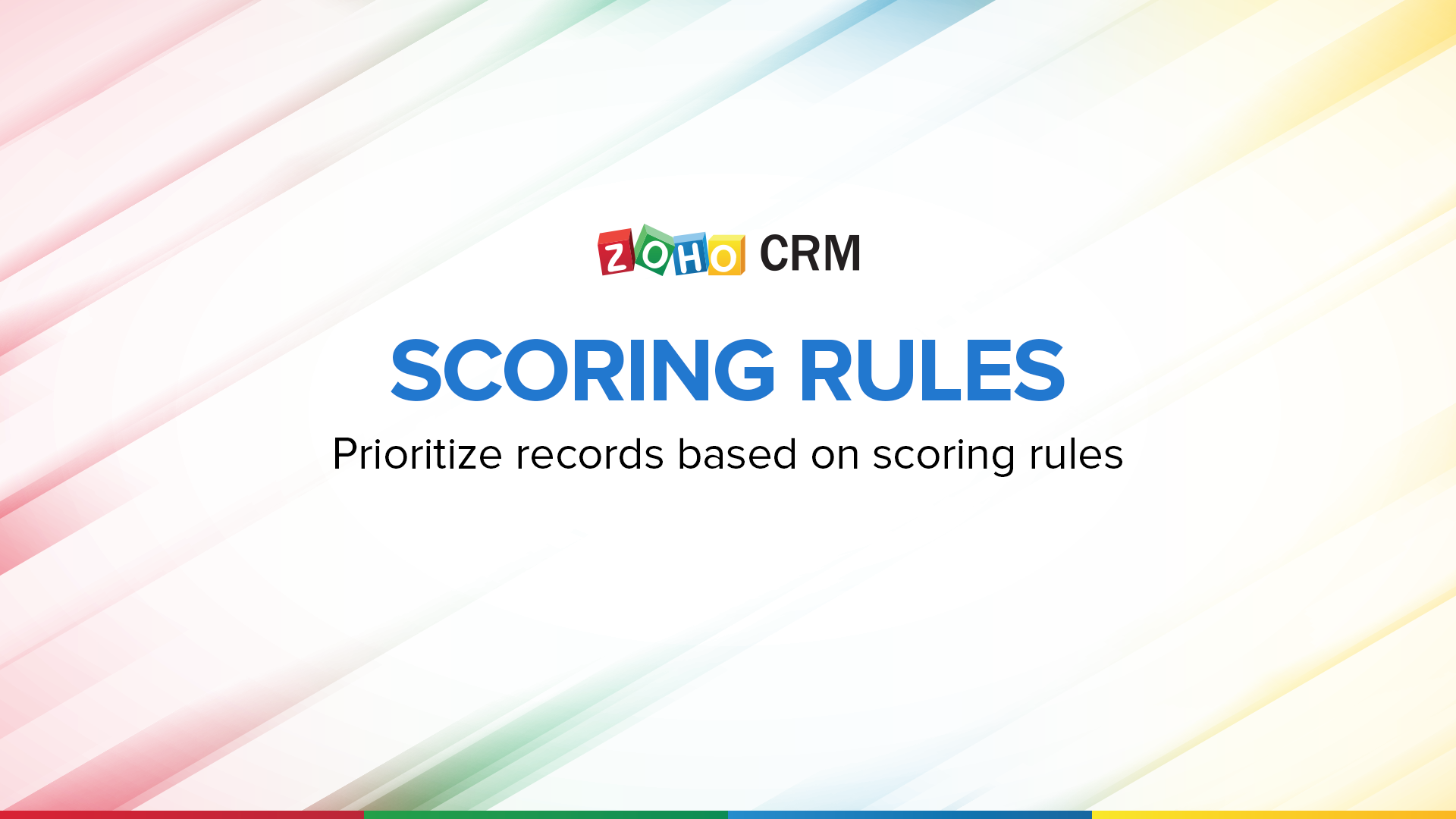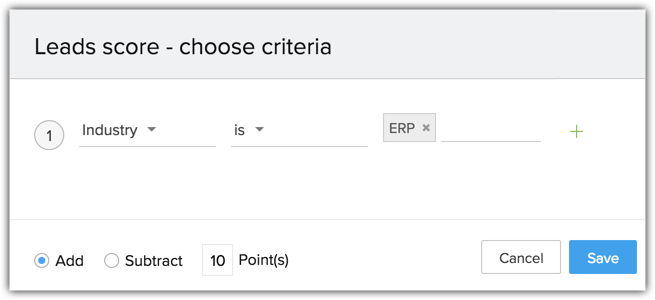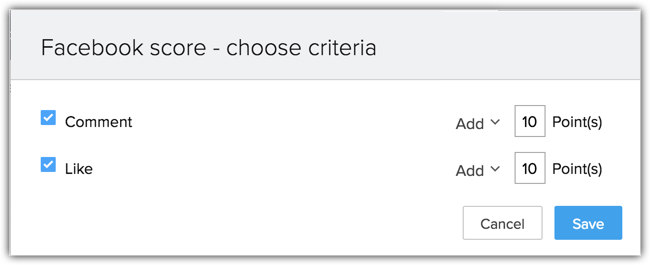Bewertungsregeln
Wie kann ich ...
Bewertungsregeln helfen Ihnen, Leads, Kontakte, Konten und Deals basierend auf Datensatzeigenschaften wie Feldern und Kundenkontaktpunkten wie Anrufen, E-Mails, sozialen Signalen usw. zu priorisieren. Sie können jeder Eigenschaft positive und negative Punkte zuweisen, während Sie eine Bewertungsregel definieren. Diese einzelnen Punkte summieren sich dynamisch zu einer Gesamtpunktzahl, wenn ein Datensatz erstellt oder geändert wird.
Beispiele für die Vergabe von Punktzahlen:
- Leads aus der Gesundheitsbranche oder Leads mit einem Jahresumsatz von über $ 100.000 sind Ihre wichtigsten Interessenten. Sie können diese Leads priorisieren, indem Sie sie anhand der entsprechenden Felder höher bewerten.
- Wenn ein Kontakt Ihre E-Mail öffnet und auf die Links klickt oder Ihnen auf Facebook folgt, ist es offensichtlich, dass er sich für Ihr Angebot interessiert. Sie können sicherstellen, dass sie den Überblick über alle Ihre anderen Geschäftsabschlüsse behalten, indem Sie sie auf der Grundlage solcher Aktionen bewerten.
- Sie können Datensätzen auch negative Punktzahlen basierend auf bestimmten Aktionen zuweisen. Beispiel: Wenn ein Kontakt ein schlechtes Feedback hinterlässt oder wenn die von Ihnen gesendete E-Mail zurückgewiesen wird.
Verfügbarkeit
Unterstützte Module
- Leads
- Accounts
- Contacts
- Deals
Bewertungsregeln einrichten
So richten Sie eine Bewertungsregel ein
- Navigieren Sie zu Setup > Automatisierung > Bewertungsregeln.
- Wählen Sie aus der Dropdown-Liste ein Modul aus, für das Sie Bewertungsregeln festlegen möchten.
- Klicken Sie unter [Modul-]Felder auf +Hinzufügen.
- Wählen Sie im Popup [Modul-]Punktzahl – Kriterien auswählen die gewünschte Kombination aus.
- Wählen Sie Addieren oder Subtrahieren, und geben Sie die Anzahl der Punkte an, die dem Datensatz hinzugefügt oder von ihm subtrahiert werden sollen, wenn der Datensatz die oben genannten Kriterien erfüllt. Sie können für UND-Regelkombinationen auch auf + klicken.
- Klicken Sie auf Speichern, und wiederholen Sie die Schritte, um weitere Regeln unter den [Modul-]Feldern hinzuzufügen.

- Klicken Sie unter E-Mails auf +Hinzufügen, um Punktzahlen basierend auf E-Mail-Aktionen hinzuzufügen.
- Aktivieren Sie im Popup Punktzahl E-Mail-Einblicke – Kriterien auswählen das Kontrollkästchen, um Ihre bevorzugten Kriterien hinzuzufügen.
- Wählen Sie aus der Dropdown-Liste Addieren oder Subtrahieren, und geben Sie die Anzahl der Punkte an, die dem Datensatz hinzugefügt oder von ihm subtrahiert werden sollen, wenn der Datensatz die oben genannten Kriterien erfüllt. Sie können einen oder mehrere Einträge auswählen und die Punkte ändern, die hinzugefügt oder von der Liste der vordefinierten Kriterien abgezogen werden sollen.
- Klicken Sie auf Speichern.
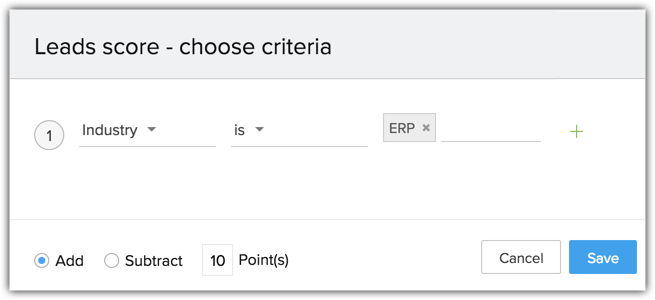
- Wiederholen Sie die gleichen Schritte für Anrufe, um Kriterien für die Punktzahlen basierend auf Anrufaktionen hinzuzufügen.
- Wählen Sie unter Social-Facebook die richtige Seite, für die Sie Kriterien festlegen möchten, und klicken Sie auf +Hinzufügen.
- Aktivieren Sie im Popup Facebook-Punktzahl – Kriterien auswählen das Kontrollkästchen, um Ihre bevorzugten Kriterien auszuwählen.
- Wählen Sie aus der Dropdown-Liste Addieren oder Subtrahieren, und geben Sie die Punkte an, die dem Datensatz hinzugefügt werden sollen, wenn der Datensatz die Kriterien erfüllt. Sie können einen oder mehrere Einträge auswählen und aus der Liste der vordefinierten Kriterien ändern.
- Klicken Sie auf Speichern.
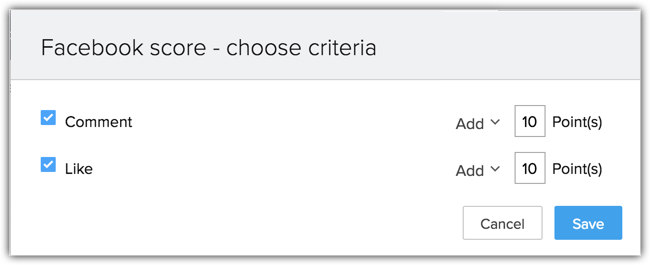
- Wiederholen Sie die gleichen Schritte für Social-Twitter, Umfrage, Kampagne und Support.
Sobald Sie die Bewertungsregeln festgelegt haben, werden sie künftig automatisch auf alle Datensätze in Ihrem CRM-Konto angewendet. Klicken Sie auf die Schaltfläche Bewertungsregeln für alle Datensätze ausführen, um diese Regeln auf alle Datensätze anzuwenden, die zuvor hinzugefügt wurden.
Hinweis:
- Beim Einrichten einer Bewertungsregel werden die Optionen "E-Mails", "Anrufe", "Social Media", "Umfrage", "Kampagnen" und "Support" nur aufgelistet, wenn die entsprechenden Integrationen aktiviert sind. Beispielsweise können Sie Bewertungsregeln basierend auf Anrufen nur dann festlegen, wenn die Telefonieintegration aktiviert ist. Ebenso können Sie Bewertungsregeln für Facebook- oder Twitter-basierte Aktionen nur festlegen, wenn die Zoho Social-Integration aktiviert ist.
- Unter "Modul [Felder]" können Sie keine Bewertungsregeln basierend auf einer Mehrfachauswahlliste festlegen.
- Unter "[Modul-]Felder" können Sie für jede Regel bis zu 25 Regeleinträge einrichten.
- Sie können 1–10 Punkte in jeder Regel addieren oder subtrahieren.
Bewertungen anzeigen
Sobald Sie Ihre Bewertungsregeln festgelegt haben, können Sie die Ergebnisse der einzelnen Datensätze auf der Seite mit den Datensatzdetails einsehen.
Abschnitt "Zusammenfassung der Ergebnisse"
Ein neuer Abschnitt namens Zusammenfassung der Ergebnisse wird mit einer detaillierten Zusammenfassung der Punktzahl des Datensatzes hinzugefügt. Dieser Abschnitt enthält Felder wie "Punktzahl", "Positive Punktzahl", "Negative Punktzahl", "Berührungspunkt-Punktzahl", "Positive Berührungspunkt-Punktzahl" und "Negative Berührungspunkt-Punktzahl". Während die Felder "Berührungspunkt-Punktzahl" die Ergebnisse basierend auf Kundeninteraktionen (SalesSignals) wie Anrufe, E-Mails, Umfragen, Social Media usw. anzeigen, zeigen die Bewertungsfelder die Summe aller Datensatzeigenschaften einschließlich der Datensatzfelder und Kundeninteraktionen an.
Die Felder in diesem Abschnitt können nicht geändert werden.
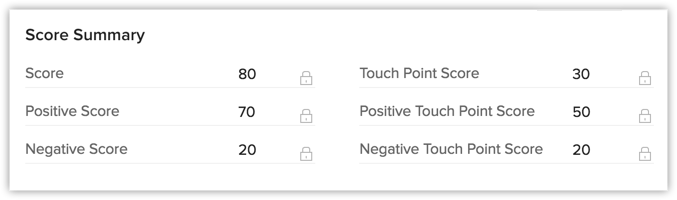
Punktzahlen in der Visitenkartenansicht
Sie können die Punktzahl neben der Visitenkartenansicht der Datensatzdetails anzeigen und auch Ihre Listenansicht so anpassen, dass sie die Punktzahlen der Datensätze enthält. Auf diese Weise können Sie einen kurzen Blick auf die Punktzahl werfen und Ihre Aufgaben entsprechend priorisieren.
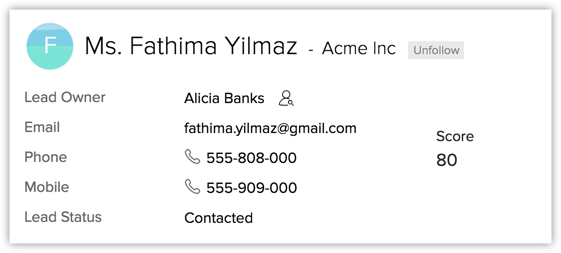
Positive und negative Bewertungen
Jede Punktzahl ist eine Kombination aus positiven und negativen Punktwerten. Die Anzeige der Gesamtpunktzahl kann Ihnen helfen, die Priorität der Aufzeichnung insgesamt zu verstehen, aber auch die Betrachtung der Ergebniszusammenfassung ist wichtig. Zwar können die Gesamtpunktzahlen ähnlich sein, doch das, was wirklich zu diesen Punktzahlen führt, macht den Unterschied in Ihren Interaktionen aus. Schauen wir uns ein Beispiel an.
Im Folgenden sind zwei Kontakte mit sehr ähnlichen Werten aufgeführt.
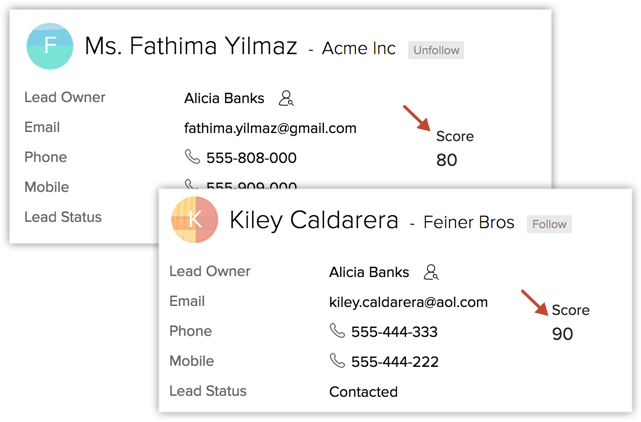
In diesem Fall könnte Kiley etwas komplizierter im Umgang sein. Schauen wir uns an, warum.
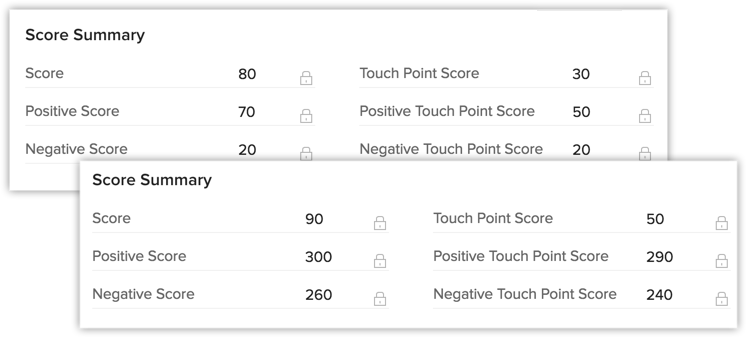
Eine höhere positive Punktzahl kann bedeuten, dass der Kontakt sich wirklich für Ihr Unternehmen interessiert oder wahrscheinlicher potenzieller Kunde ist. Eine ebenso hohe negative "Berührungspunkt-Punktzahl" könnte jedoch bedeuten, dass er verärgert ist, weil nicht umgehend auf E-Mails und Anrufe reagiert wurde. Entweder das, oder der Kontakt hat ein schlechtes Feedback hinterlassen.
Die Überprüfung der positiven und negativen Berührungspunkte würde Ihnen eine Vorwarnung geben, damit Sie sich auf die entsprechende Interaktion mit dem Kunden vorbereiten können.
Bewertungsregeln löschen
Wenn alle Bewertungsregeln für ein bestimmtes Modul gelöscht werden, werden die punktzahlbasierten Felder für das jeweilige Modul automatisch entfernt.
So löschen Sie eine Bewertungsregel
- Navigieren Sie zu Setup > Automatisierung > Bewertungsregeln.
- Bewegen Sie den Mauszeiger auf die Regel, die Sie löschen möchten, und klicken Sie auf das Symbol Löschen.